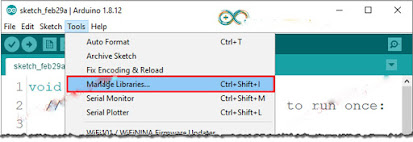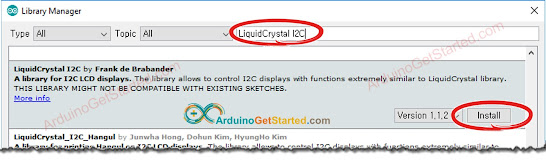Dalam tutorial LCD Arduino ini, kita akan belajar bagaimana menghubungkan LCD (Liquid Crystal Display) ke papan Arduino. LCD sangat populer dan banyak digunakan dalam proyek elektronik untuk menampilkan informasi. Ada banyak macam jenis LCD. Tutorial ini mengambil LCD 16x2 (16 kolom dan 2 baris) sebagai contoh. LCD lainnya serupa.
Tentang LCD 16x2PinoutLCD memiliki hingga 16 pin. Dalam penggunaan yang paling umum, kami TIDAK menggunakan semua pin. Dengan dukungan library LiquidCrystal , kita bahkan bisa menggunakan LCD TANPA mengetahui arti dari pin tersebut. Namun, jika Anda penasaran atau ingin tahu lebih dalam, yuk simak pin berikut ini beserta fungsinya:
Mode 4-bit dan mode 8-bit
Mode 8-bit lebih cepat daripada mode 4-bit, tetapi menggunakan lebih banyak pin daripada mode 4-bit. Pemilihan mode dilakukan pada proses inisialisasi dengan mengirimkan perintah ke LCD. Tutorial ini menggunakan mode 4-bit, yang paling umum digunakan. Dalam mode ini, pin LCD:
Tabel pin LCD dalam mode 4-bit
Koordinat LCDLCD 16x2 mencakup 16 kolom dan 2 baris. conlum dan baris diindeks dari 0. Bagaimana itu bekerjaBagian ini adalah pengetahuan yang mendalam. JANGAN khawatir jika Anda tidak mengerti. Abaikan bagian ini jika membebani Anda, dan kembalilah di lain hari. Teruskan membaca bagian selanjutnya. Proses pengiriman data (untuk ditampilkan) ke LCD:
Proses pengiriman perintah (untuk mengontrol) ke LCD (misalnya, berkedip LCD, mengatur kursor ke lokasi tertentu, menghapus tampilan ...):
Arduino - LCDMengontrol LCD adalah tugas yang cukup rumit. Untungnya, berkat pustaka LiquidCrystal, pustaka ini menyederhanakan proses pengontrolan LCD untuk Anda sehingga Anda tidak perlu mengetahui instruksi tingkat rendah. Anda hanya perlu menghubungkan Arduino ke LCD dan menggunakan fungsi perpustakaan. Penggunaan LCD sangat mudah. Rangkaian LCD 16x2 dengan arduino uno Bagaimana Memprogram Untuk LCD
#include <LiquidCrystal.h>
const int RS = 11, EN = 12, D4 = 2, D5 = 3, D6 = 4, D7 = 5;
Salah satu keuntungan library ini adalah pin Arduino yang terhubung ke LCD dapat diatur. Ini membuatnya fleksibel ketika Anda menghubungkan Arduino dengan LCD dan sensor / aktuator lainnya.
LiquidCrystal lcd(RS, EN, D4, D5, D6, D7);
lcd.begin(16, 2);
lcd.setCursor(column_index, row_index);
lcd.print("Hello World!");
Masih banyak lagi yang dapat kita lakukan dengan LCD (lihat Lakukan Lebih Banyak dengan bagian LCD) KODE ARDUINO #include <LiquidCrystal.h> // LCD pins <--> Arduino pins const int RS = 11, EN = 12, D4 = 2, D5 = 3, D6 = 4, D7 = 5; //........ LiquidCrystal lcd(RS, EN, D4, D5, D6, D7); //.......... void setup() { lcd.begin(16, 2); // ....... lcd.setCursor(0, 0); // ......... lcd.print("SMK KRANGKENG"); // ........ lcd.setCursor(2, 1); // ........ lcd.print(" ELIN"); //....... } void loop() { } |